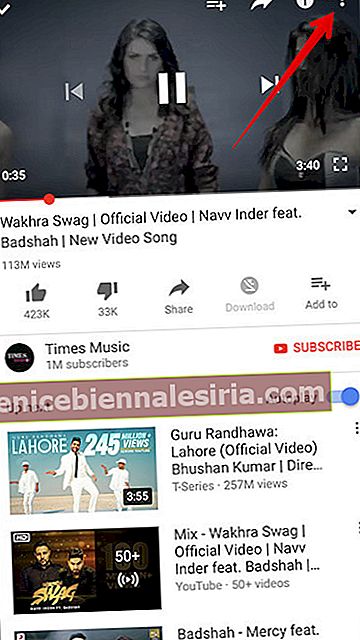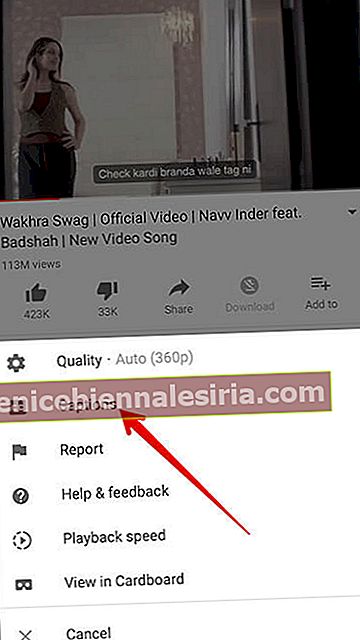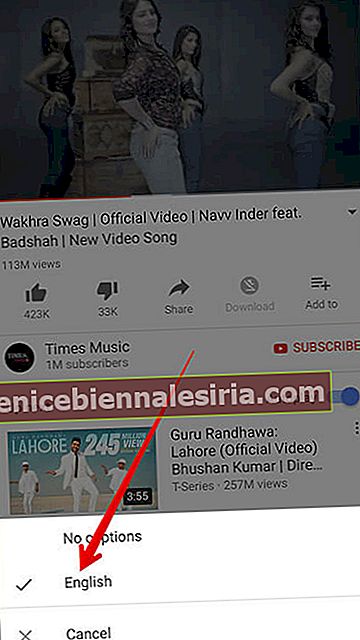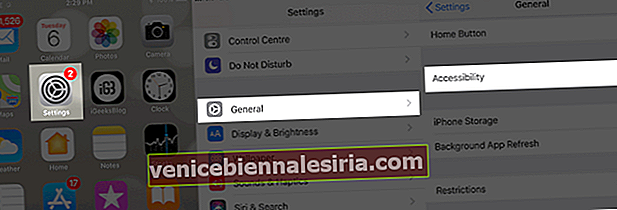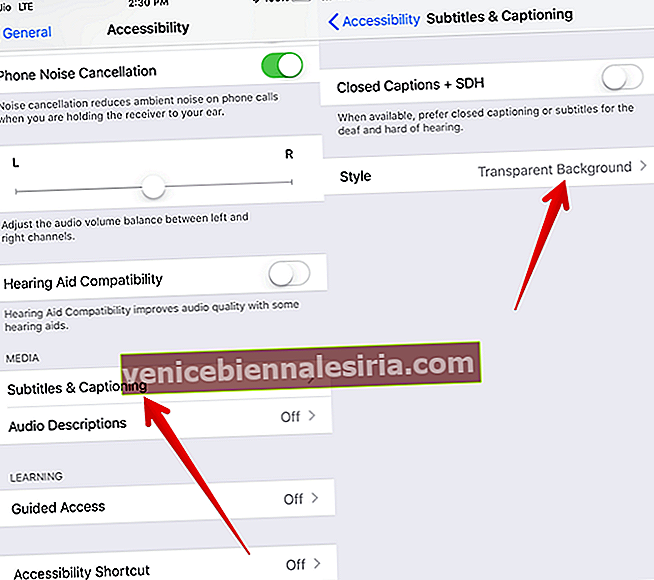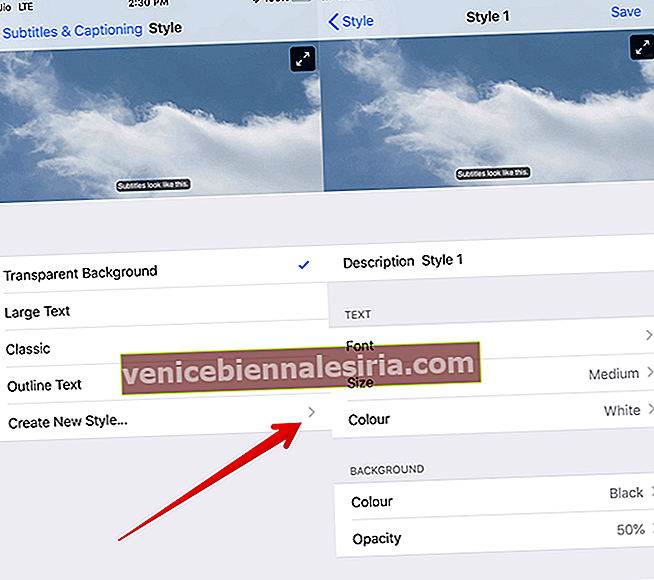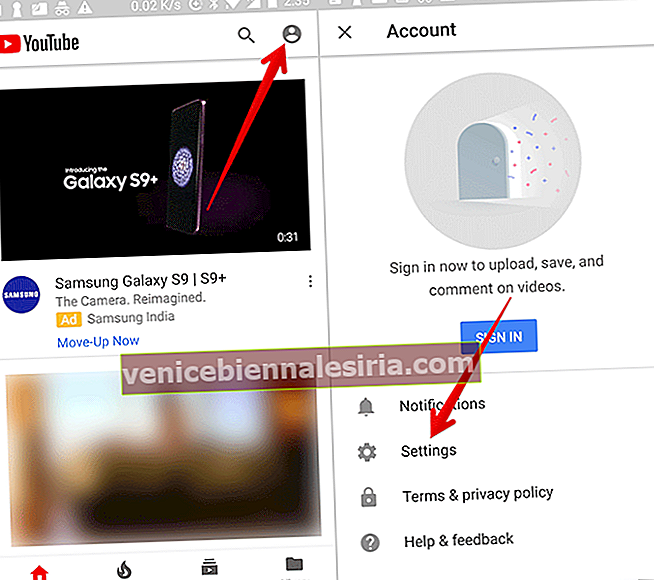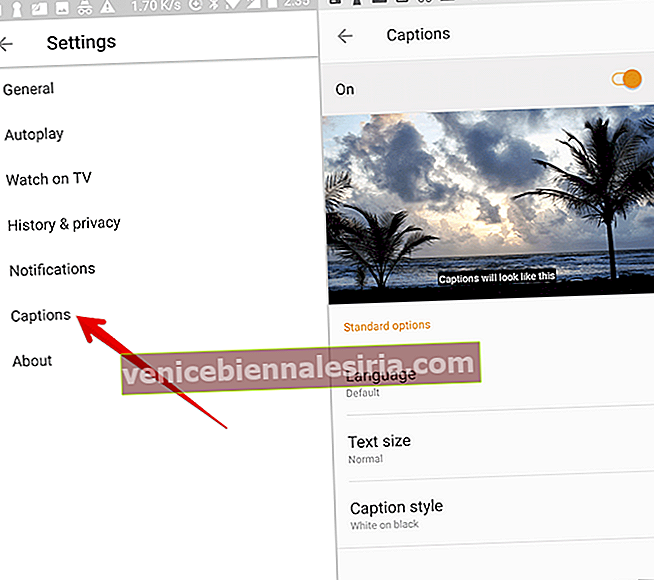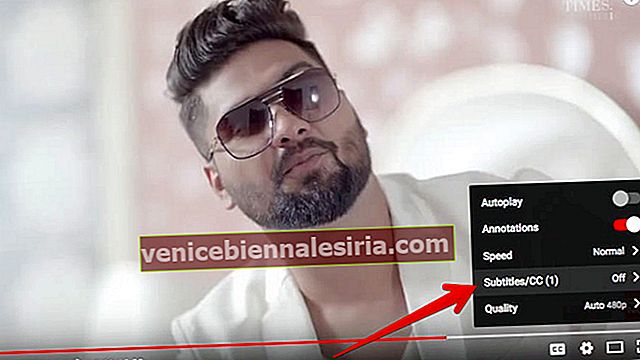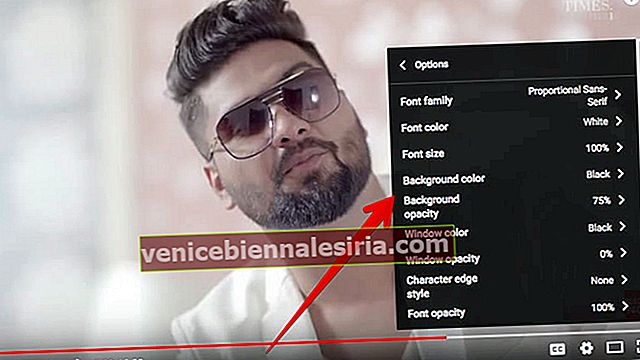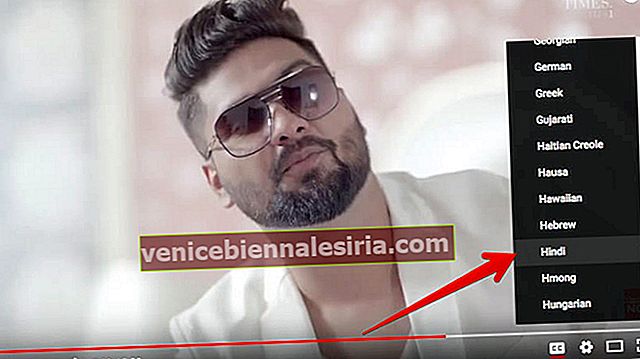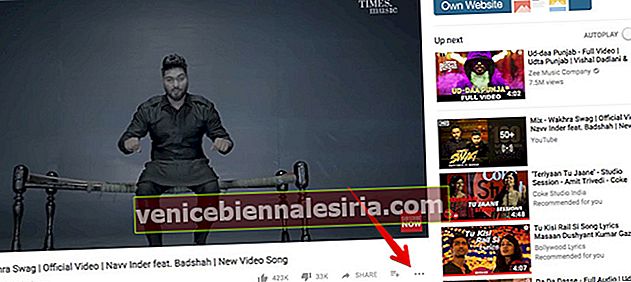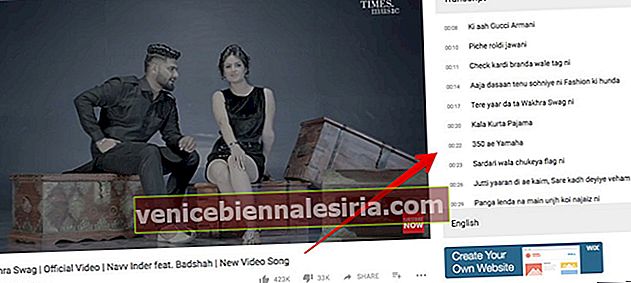Kunde inte förstå vissa ord eller meningar när du tittade på en YouTube-video? Ta hjälp av bildtexter för att få dem enkelt. Dessutom kan du också hantera textningsinställningar på YouTube på din iOS-enhet, Android och dator.
Ännu bättre har du också möjlighet att justera standardstorlek och typ av textning. Om du inte längre vill bli förvirrad av vissa accenter bör du dra full nytta av den här snygga funktionen. Observera att bildtexter inte är tillgängliga på YouTubes mobilwebbplats på iOS. Låt oss ta en närmare titt!
- Så här slår du på / stänger av textning på YouTube på iPhone, iPad och Android
- Hur man justerar standardstorlek och bildtext för iPhone och iPad
- Hur man ändrar bildstorlekens storlek och stil på YouTube på Android
- Hur man slår på / av textning på YouTube på datorn
- Hur man ändrar bildtextstorlek och stil på YouTube på datorn
- Gör bildtexter större eller mindre på YouTube med kortkommandon
- Hur man ändrar bildtextspråk på YouTube på datorn
- Hur man visar bildtexter på YouTube på datorn
Så här slår du på / stänger av textning på YouTube på iPhone, iPad och Android
Även om de flesta YouTube-videor har bildtexter kanske vissa inte stöder dem.
- Öppna YouTube- appen på din iOS-enhet och gå över till videon.
- Klicka nu på menyknappen .
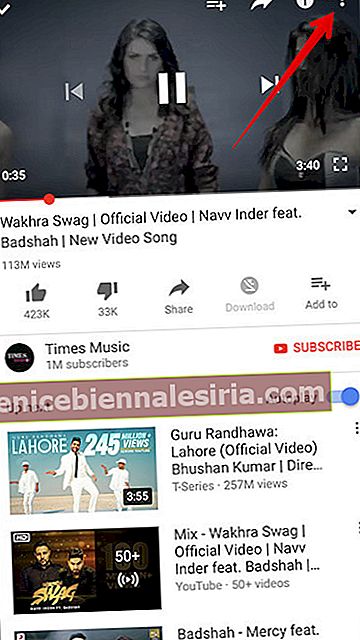
- Tryck på bildtextknappen .
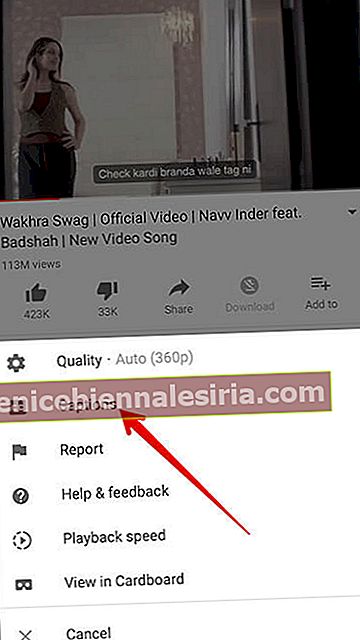
- Därefter måste du välja engelska (genereras automatiskt.)
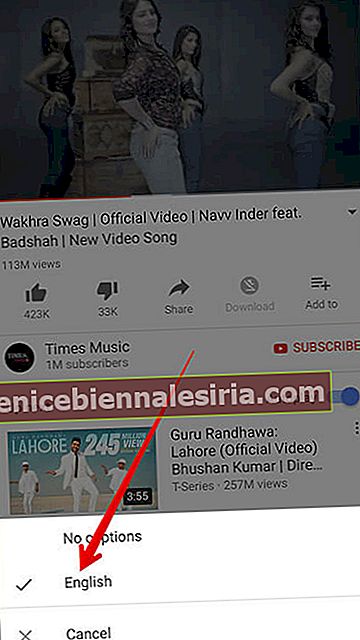
Nu visas bildtexter för din video. Du kan använda samma steg för att aktivera dem för fler videor.
Om du någonsin vill inaktivera dem, följ samma steg och tryck sedan på Inga bildtexter (på iOS) eller Stäng av textning (på Android.)

Hur man justerar standardstorlek och bildtext för iPhone och iPad
Om du helst vill justera standardstorleken och stilen för textning på YouTube, ta hjälp av appen Inställningar.
- Starta inställningar på din iOS-enhet
- Klicka nu på Allmänt → En tillgänglighet.
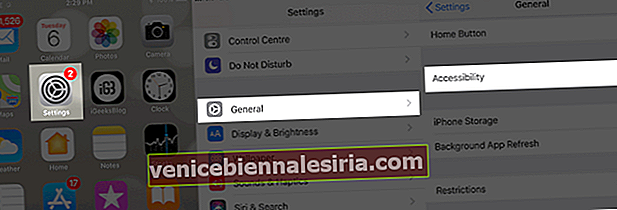
- Därefter, under avsnittet "Media" , tryck på Undertexter och textning → Uppåt, tryck på Stil för att justera skärmstorlek och typsnitt.
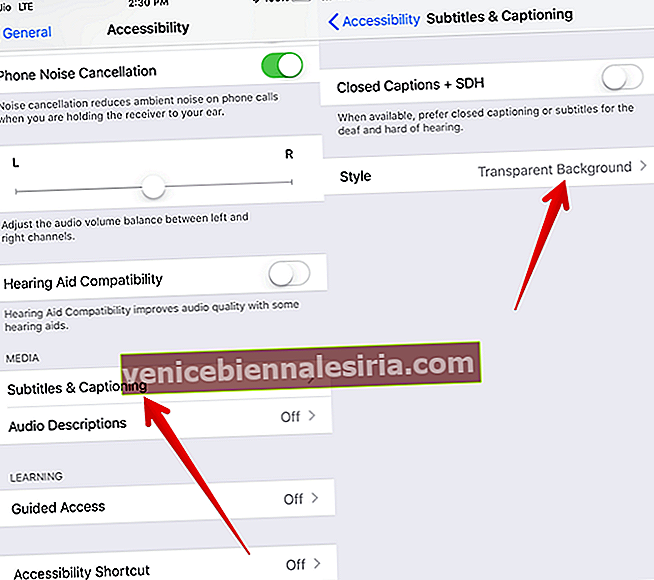
- Klicka nu på Skapa ny stil för fler typsnitt, storlekar och färger.
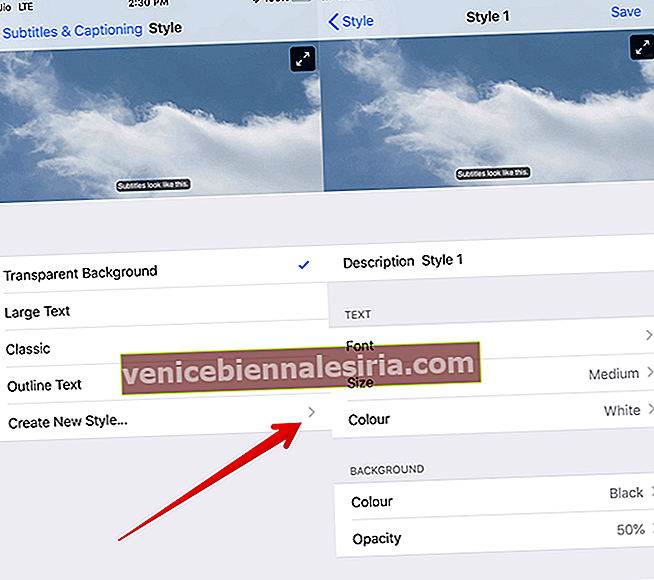
Att justera bildtexter på Android är ännu enklare. Fortsätt läsa…
Hur man ändrar bildstorlekens storlek och stil på YouTube på Android
- Öppna YouTube- appen på din mobila enhet
- Klicka nu på din profil.
- Klicka sedan på Inställningar .
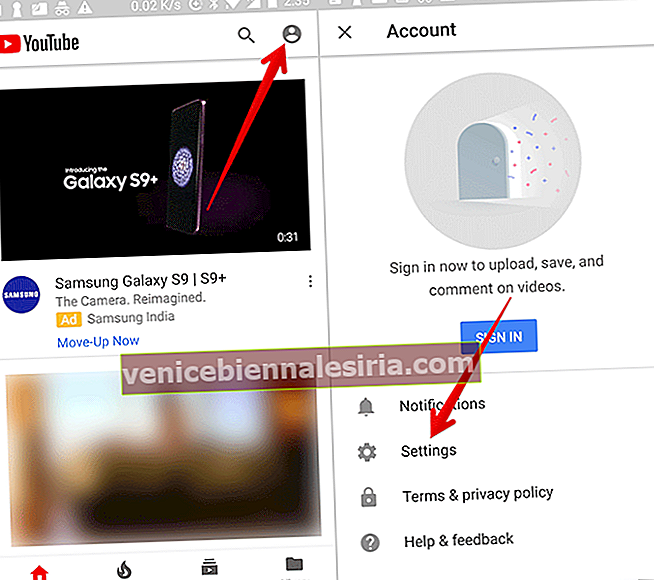
- Nästa gång, slå på bildtexter och justera sedan storlek och stil.
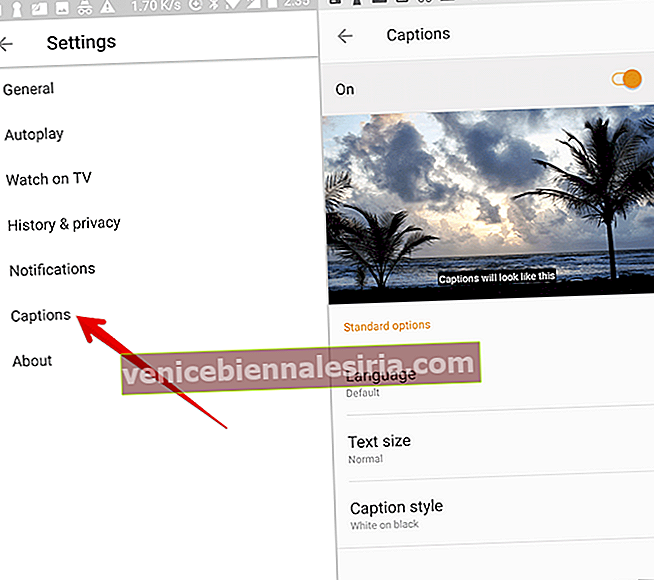
Du kan också aktivera textning på YouTube på din Mac, Windows PC eller Linux.
Hur man slår på / av textning på YouTube på datorn
- Öppna YouTube och gå över till videon och spela upp den.
- Klicka nu på CC- knappen
Det är allt! Bildtexter kommer live för videon.

Om du någonsin vill inaktivera textning, klicka på CC- knappen igen.
Hur man ändrar bildtextstorlek och stil på YouTube på datorn
- Öppna YouTube på din dator och klicka på inställningsknappen .

- Klicka nu på Undertexter / CC.
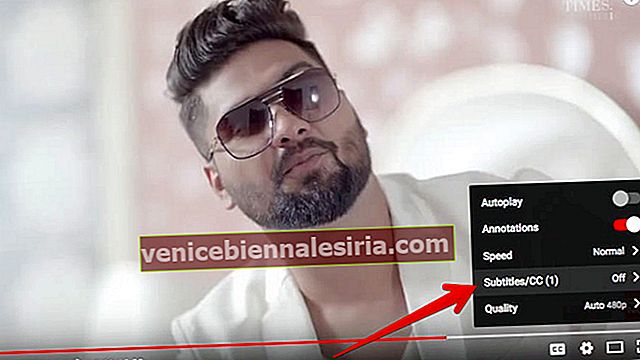
- Därefter måste du klicka på Alternativ.

- Nu kan du anpassa följande saker
-
- Teckensnitt, färg, opacitet och storlek
- Bakgrundsfärg och opacitet
- Fönsterfärg och opacitet
- Karaktär kant stil.
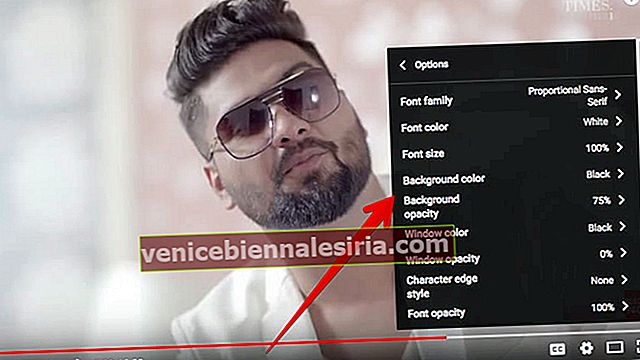
Gör bildtexter större eller mindre på YouTube med kortkommandon
- Med kortkommandon kan du snabbt justera textningsformatering medan du tittar på din video
- För att göra det klickar du först på videospelaren och sedan “+” gör undertexterna större. “-” gör textningen mindre
Hur man ändrar bildtextspråk på YouTube på datorn
Det finns också ett alternativ att välja olika bildtextspråk. Om språket inte är listat får du alternativet för automatisk översatt bildtext.
- Öppna YouTube och navigera till videon
- Klicka nu på inställningsikonen längst ner på videoskärmen.

- Klicka på Undertexter / CC .
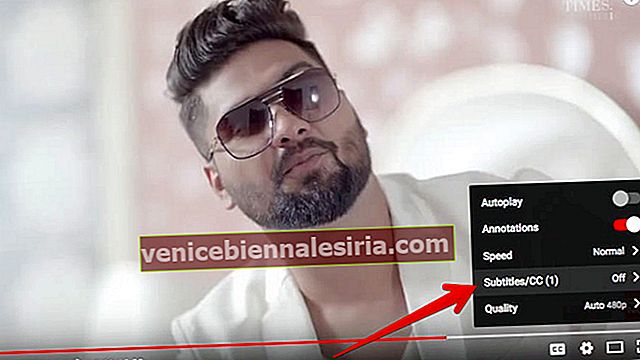
- Klicka sedan på Auto-translate .

- Välj nästa språk.
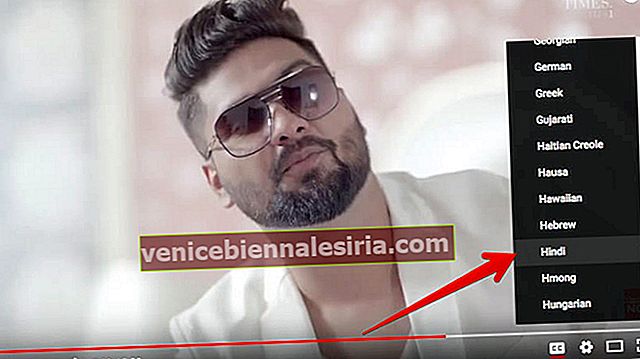
För videor med bildtexter kan du kolla in hela textningstranskriptet. Dessutom kommer du också att snabbt kunna hoppa till de specifika delarna av videon.
Hur man visar bildtexter på YouTube på datorn
- Starta YouTube och gå till videon
- Klicka på knappen Mer under videospelaren .
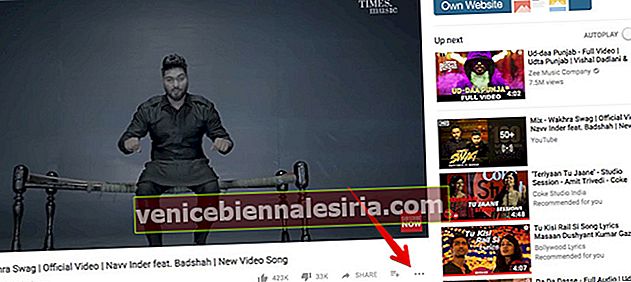
- Nu måste du klicka på Öppna transkript.

- När du tittar på videon rullar transkriptet för att visa den aktuella texttexten.
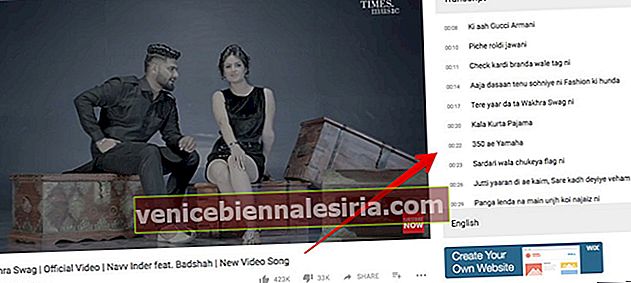
Du kan klicka på valfri rad med text för att hoppa till den delen av videon.
Det är ganska mycket det!
Över till dig
YouTube är ett nav för underhållning och kan skryta med alla ingredienser som spänner dig. När min roliga tid verkar vara lite under vädret använder jag den här appen för att få upp mycket skratt. Vad tycker du om det? Jag skulle vilja veta i kommentarerna.
Du kanske vill läsa:
- Hur man loggar in på YouTube-appen på Apple TV
- Så här aktiverar du mörkt läge på YouTube på iPhone och iPad
- Aktivera begränsat läge på YouTube på iPhone och PC
- Hur tar jag bort alla YouTube-offlinevideor samtidigt på iPhone